Bagaimana cara mengatur iMessage di Mac? Petunjuk langkah demi langkah
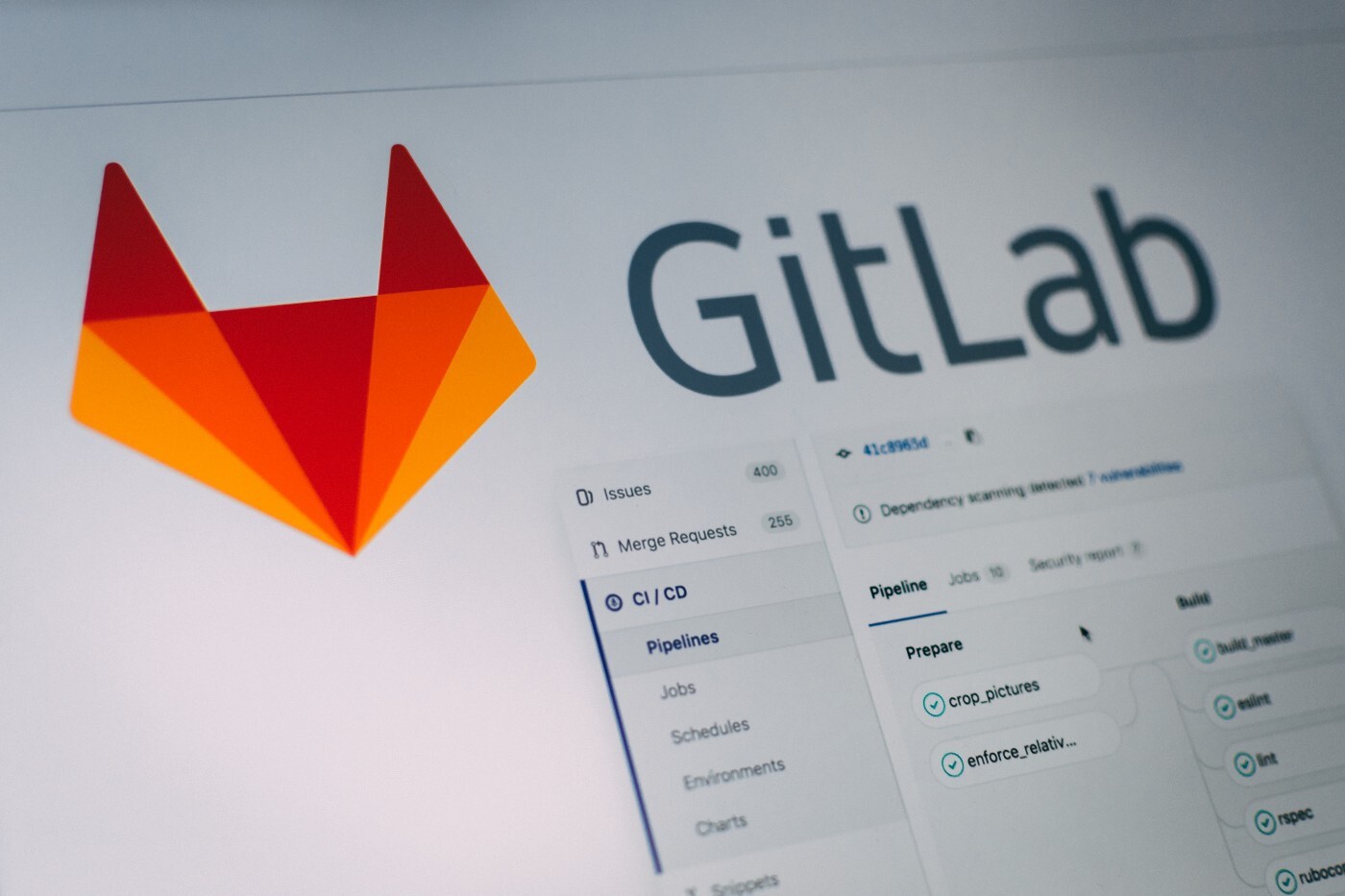
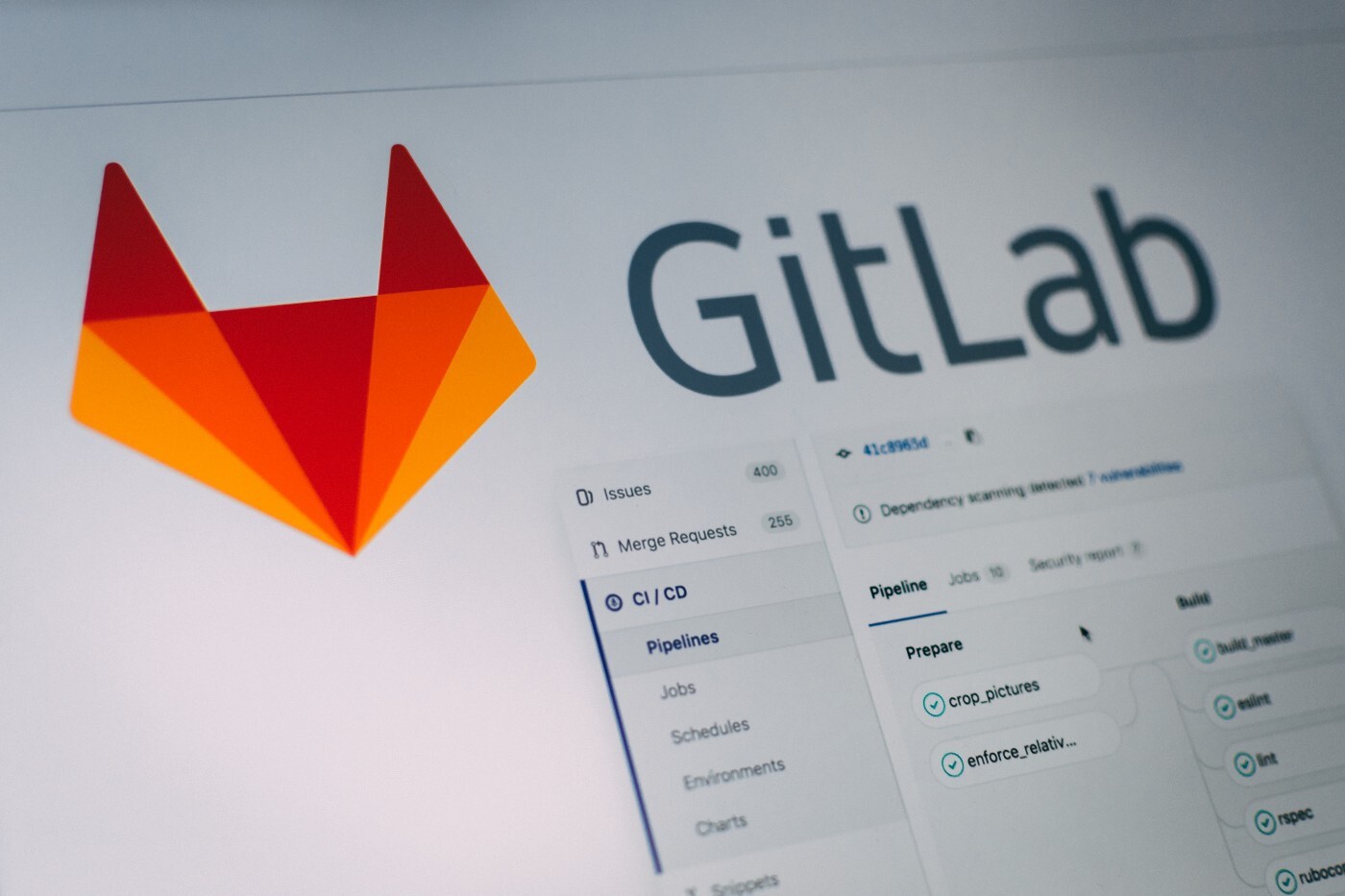
Ingin tahu cara mengatur iMessage di Mac Anda? Begini caranya!
Aplikasi Pesan di macOS memungkinkan pengguna untuk berkomunikasi dengan teman, keluarga, dan kolega di berbagai platform Apple perangkat termasuk iPhone, iPad atau iPod touch. Beruntung. Menyiapkan iMessage di Mac adalah proses yang cepat dan mudah.
Dengan Pesan untuk Mac, Anda dapat mengirim pesan tanpa batas ke Mac, iPhone, iPad, atau iPod touch apa pun yang mendukung iMessage, layanan pesan aman Apple.
Pengguna iPhone juga dapat mengirim dan menerima pesan SMS. Jika Anda memiliki Windows komputer
Panduan ini menjelaskan bagaimana Anda dapat mengatur iMessage di
Windows KOMPUTER.
Dalam tutorial ini, saya akan menunjukkan cara mengatur iMessage di Mac, serta cara mengatur Pesan iniCloud,
ini membuat pesan Anda tetap sinkron di semua Apple perangkat.
Jika Anda baru mengenal dunia Mac atau belum pernah mengatur Pesan sebelumnya, Anda mungkin bertanya-tanya bagaimana cara melanjutkan. Jangan khawatir, ikuti langkah-langkah di bawah ini dan Anda akan segera mengobrol dengan teman-teman Anda.
Cara mengatur iMessage di Mac
- Buka app Pesan di Mac Anda. Anda dapat menemukannya di desktop, dock, folder Aplikasi, atau dengan mencarinya dengan Command + Space.
- Masuk dengan milik Anda Apple ID dan kata sandi. Jika Anda tidak memiliki Apple ID, Anda dapat mengklik “Buat Baru” Apple ID” di bagian bawah untuk membuatnya.
- Otentikasi dua langkah atau dua faktor diaktifkan untuk Apple ID, masukkan verifikasi Anda
Kode dikirim ke perangkat lain. - Di bilah Menu, klik Pesan dan pilih Preferensi. Atau, Anda dapat menekan Command + Comma.
- Klik tab iMessage.
- Centang kotak di sebelah Aktifkan Pesan di iCloud (ini akan menyinkronkan pesan Anda di semua perangkat apple Anda)
- Selanjutnya, pilih nomor telepon dan alamat email yang Anda inginkan agar orang-orang dapat menghubungi Anda.
- Selanjutnya, pilih nomor telepon atau alamat email yang ingin dilihat orang saat Anda memulai percakapan baru.
- Terakhir, klik lampu lalu lintas merah yang terletak di sudut kiri atas layar untuk menutup opsi Pesan.
Jika nomor telepon Anda tidak muncul di preferensi Pesan, Anda harus mengaktifkan iMessage di perangkat iOS Anda. Untuk menambahkan nomor telepon ke iMessage di mac:
Di iPhone Anda, navigasikan ke Pengaturan > Pesan dan nyalakan iMessage. Jika tidak, Anda akan melihat “Menggunakan” Apple ID untuk iMessage” yang harus Anda klik dan masuk dengan
akun yang Anda gunakan di Mac Anda.
Setelah semuanya diatur, nomor telepon Anda akan muncul di preferensi Pesan di Mac Anda dan Anda akan dapat
Suka menggunakan iMessage.
Terakhir, jika Anda mengaktifkan Pesan di iCloud, Anda juga ingin mengaktifkannya di iPhone atau iPad sehingga pesan Anda dapat disinkronkan di semua. Apple perangkat. Berikut cara melakukannya.
Cara mengatur Pesan di iCloud di iOS
- Buka aplikasi Pengaturan di iPhone atau iPad Anda.
- Ketuk nama Anda.
- Ketuk iCloud.
- Putar sakelar di sebelah Pesan ke posisi AKTIF jika belum ada
Itu cukup banyak tentang cara mengatur perpesanan di Mac.
Pertanyaan?
Beri tahu kami di komentar di bawah!




